Casio ClassPad fx-CP400 Manuel d'utilisation
Page 175
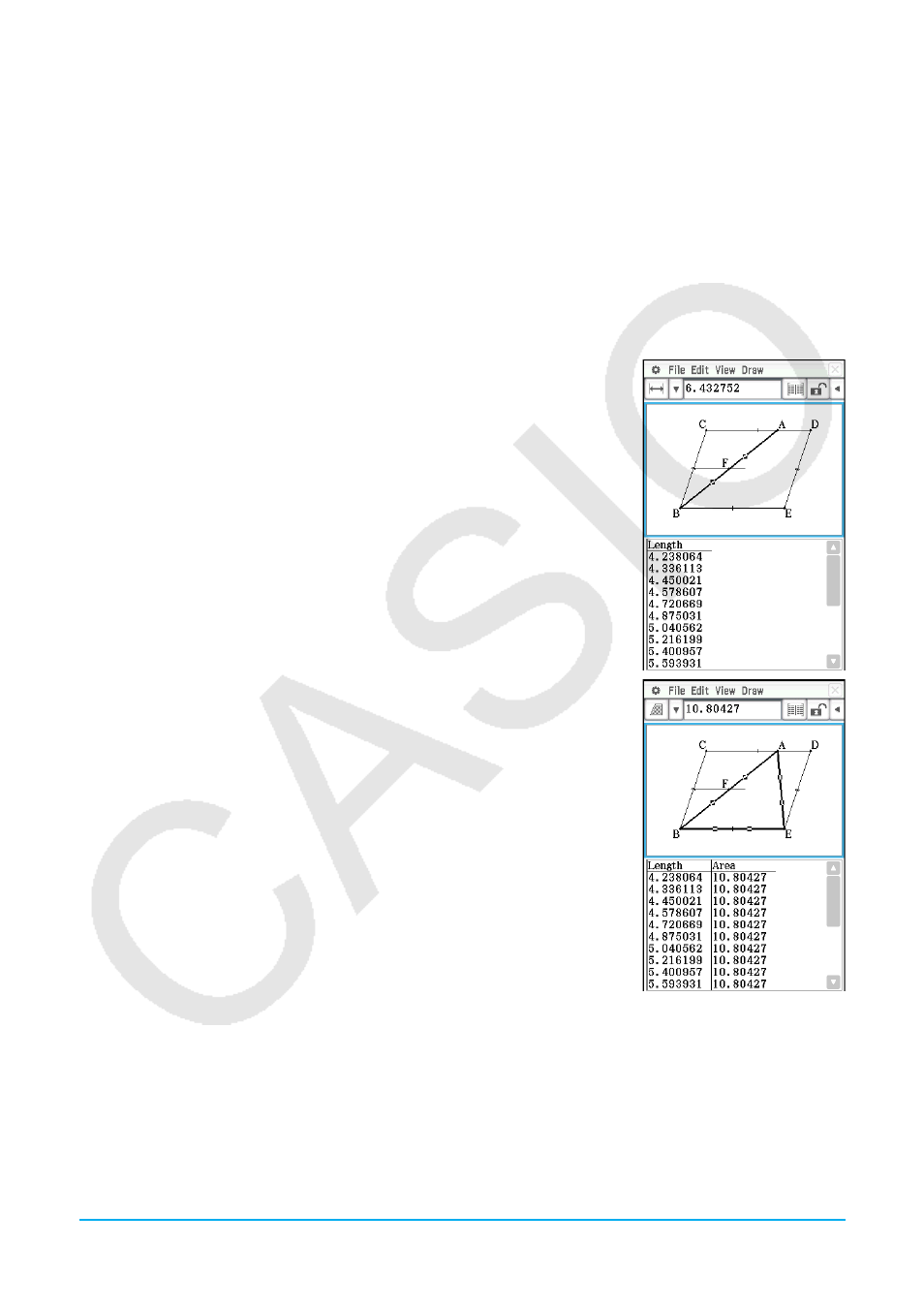
Chapitre 8 : Application Géométrie 175
«
t
0 » et «
t
1 » spécifient la plage de déplacement du point A sur le côté CD. Les réglages par défaut sont
t
0 = 0 et
t
1 = 1. Pendant l’animation, la longueur de [CD] est prise comme unité. Les réglages par défaut
spécifient que le point A se déplace du point C (point où la longueur est égale à zéro) au point D (point où la
longueur est égale à 1).
Lorsque la valeur de
t
0 est 0,5, par exemple, le point A se déplace du milieu du côté CD vers le point D.
Lorsque la valeur de
t
0 est −1, le point A est hors du côté CD (dans ce cas, au point symétrique de C par
rapport à D).
Traces :
Ce paramètre montre le point de suivi spécifié. Pour annuler le réglage de point, tapez sur [Remove].
3. Lorsque la fenêtre inférieure est active, tapez sur C pour fermer la fenêtre d’édition d’animation.
u Voir une table d’animation
Remarque :
Les étapes ci-dessous continuent la procédure dans « Suivre un
lieu de points ».
1. Tapez sur le segment de droite AB, qui relie le point A et le sommet B, pour
le sélectionner.
2. Tapez sur u dans la barre d’outils pour afficher la case de mesure.
• Cette action affiche la mesure du segment de droite AB dans la case de
mesure.
3. Tapez sur # à côté de la case de mesure.
• Un tableau indiquant la longueur du segment de droite AB pour chaque
étape de l’animation s’affiche dans la moitié inférieure de l’écran.
4. Ensuite, ajoutez une colonne au tableau indiquant l’aire du triangle ABE à
chaque étape. Effectuez les étapes ci-dessous.
(1) Tracez le segment de droite qui relie le point A et le sommet E.
(2) Sélectionnez le segment de droite AB, le segment de droite AE, et le côté
BE.
(3) Tapez sur # à côté de la case de mesure.
Ceci ajoute une colonne qui indique l’aire du triangle ABE à chaque
étape.
(Comme vous pouvez le constater, l’aire du triangle ABE ne change pas
même lorsque le point A se déplace.)